您是否在PC上获取Destiny 2错误代码蜜蜂?如果是这样,您并不孤单。由于各种原因,此错误是可能发生的常见问题。但是不用担心,您可以做一些修复它的事情。
命运2的蜜蜂错误就像游戏在线系统中的嗡嗡声。当您的PC链接到游戏服务器的链接由于不良的互联网或拥挤的服务器而变得摇摇欲坠时,就会出现。如果您的网络设置不正确,则问题会变得更糟。
在本文中,我们将介绍您在PC上修复Destiny 2错误代码蜜蜂的步骤。我们还将解释是什么导致错误以及如何防止将来发生错误。
发生命运2蜜蜂错误的原因有很多。这是一些原因;
- 蜜蜂,苍蝇和狮子误差代码源于您的设备和Bungie服务器之间的断开连接。
- 这些断开连接是由数据包丢失,互联网拥塞或诸如故障接线等问题引起的。
- 其他设备或应用程序过度使用带宽也可能触发这些错误。
- 与游戏一起运行的背景应用程序可以导致断开连接。
- 这些错误已在特定的地理集群中观察到,这可能是由于区域网络问题。
如何在PC上的命运2中修复错误代码蜜蜂
要在PC上的命运2中修复错误代码蜜蜂,请尝试以下快速修复以解决问题;
- 将其他设备与您的网络断开连接。
- 重新启动您的网络路由器,游戏和系统。
- 切换到有线连接。
- 检查命运2服务器状态。
- 允许Windows防火墙防御者访问
如果问题仍然存在,然后尝试以下潜在修复;
1。禁用带宽密集型过程
像共享文件或观看视频的大型程序一样,使用了很多互联网空间。如果您在玩《命运2》时关闭它们,则可能有助于蜜蜂错误。但是,也有一些隐藏的东西使用您可能不知道的空间。
步骤1:打开任务管理器(Ctrl + Shift + Esc)。
步骤2:单击网络选项卡。
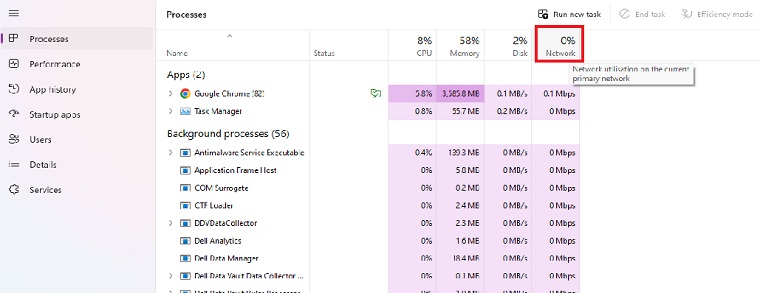
步骤3:查看列表并找到使用大量带宽的过程。
步骤4:通过右键单击它们并选择不需要的过程结束任务。
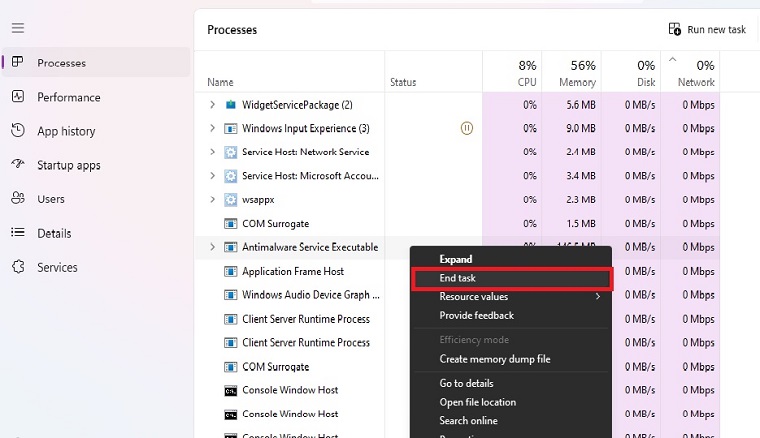
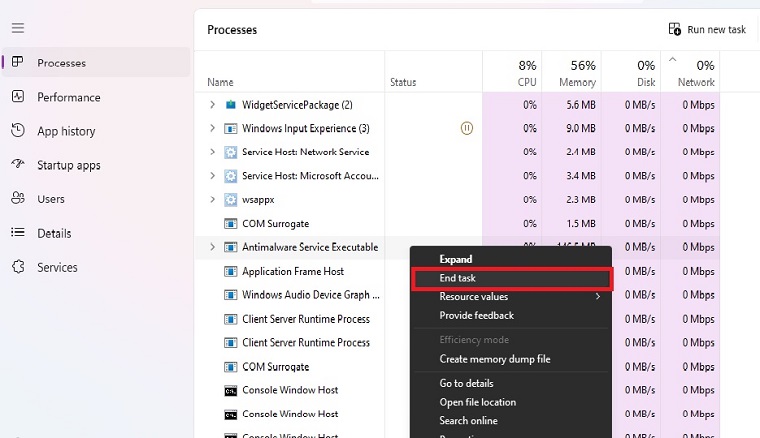
不要禁用您不熟悉的过程。这可能导致与Windows相关的问题和安全漏洞。一旦发现特定程序使用了很多带宽,就可以从程序界面将其关闭。
2。更新网络驱动程序
无论您是使用电缆还是Wi-Fi,拥有最新的网络驱动程序都可以确保您的系统正常工作。要更新网络驱动程序,只需按以下步骤操作即可;
步骤1:单击任务栏左侧的Windows图标,然后键入装置经理。
步骤2:单击装置经理从您的搜索结果中进行应用。
步骤3:右键单击网络适配器并选择扫描硬件更改选项。
步骤4:扫描后,双击网络适配器。所有网络设备的列表将出现。
步骤5:更新列表上所有设备的驱动程序。为此,右键单击它们,然后选择更新驱动程序菜单中的选项。
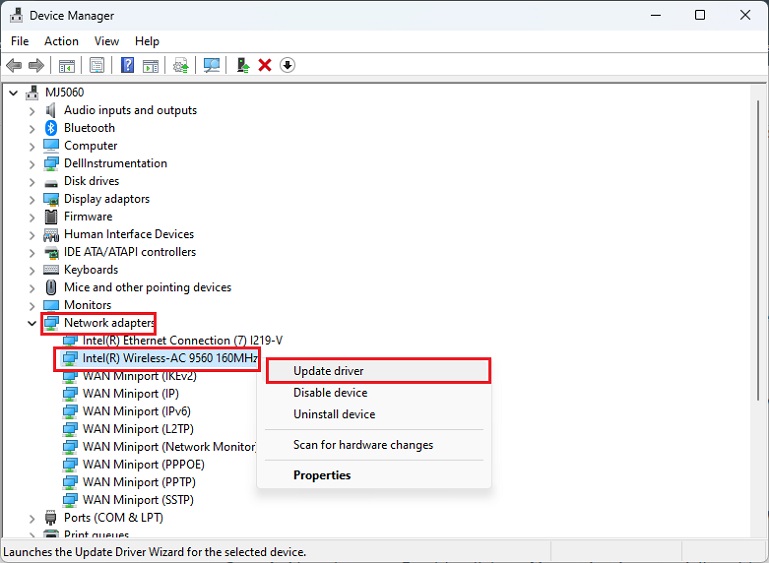
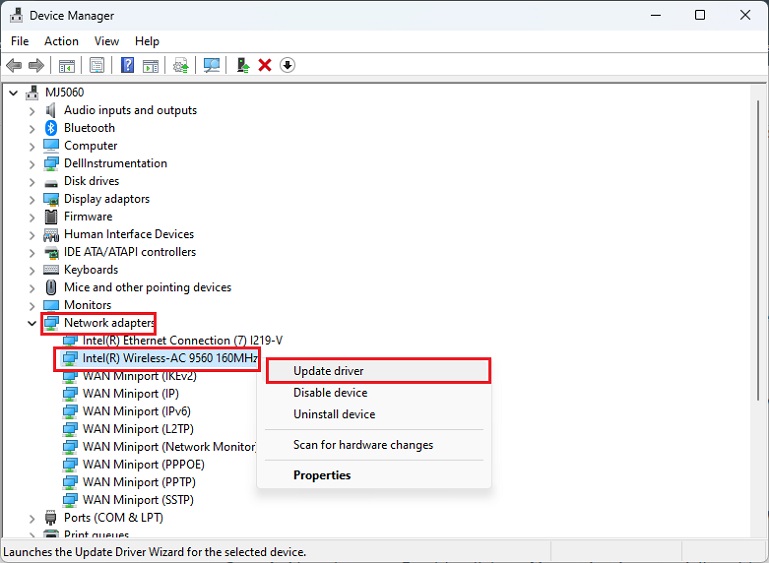
步骤6:自动选择搜索驾驶员选项。
建议阅读:
作为替代方案,您可以使用驾驶员容易并使整个过程无缝。只需下载软件并安装它,在启动时,请单击“检查检查更新”,然后让软件为您的硬件找到最新的驱动程序。该过程完成后,安装驱动程序并重新启动您的PC。
3。在另一个区域尝试服务器
一些玩家报告说,更改为其他服务器可以阻止断开连接。要检查这是否是区域性问题,您可以尝试切换到另一个区域并测试游戏玩法。
请记住目前您无法在Steam上更改Destiny 2服务器。如果您在Steam上,可以跳到下面的下一个修复程序。
这是您可以在battle.net客户端更改服务器的方法:
步骤1:打开你的battle.net客户和登出。
步骤2:在登录窗口中,单击地球图标改变您的地区。然后像平常一样登录。
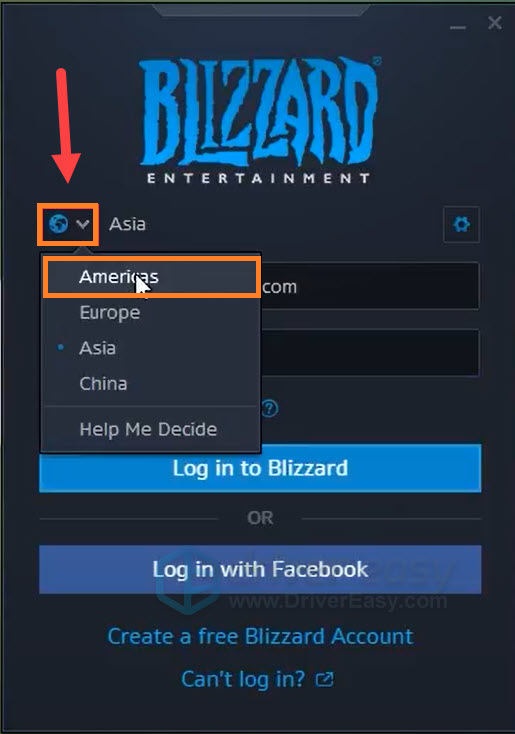
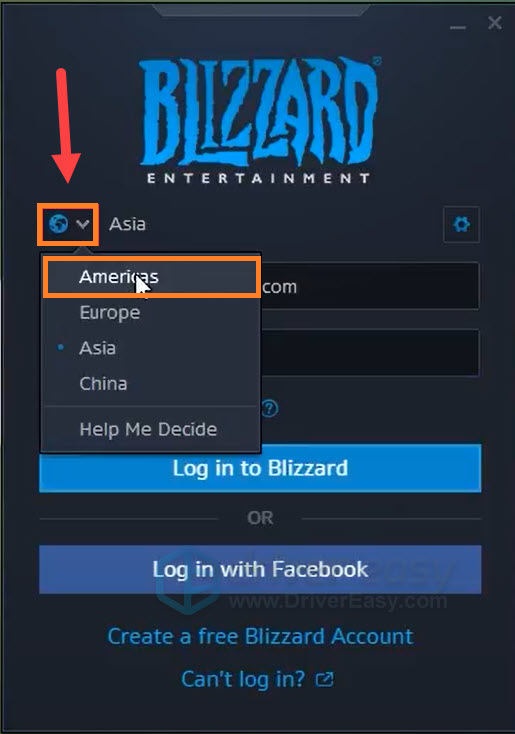
步骤3:在左下角,单击下面的框区域/帐户并改变您的地区。
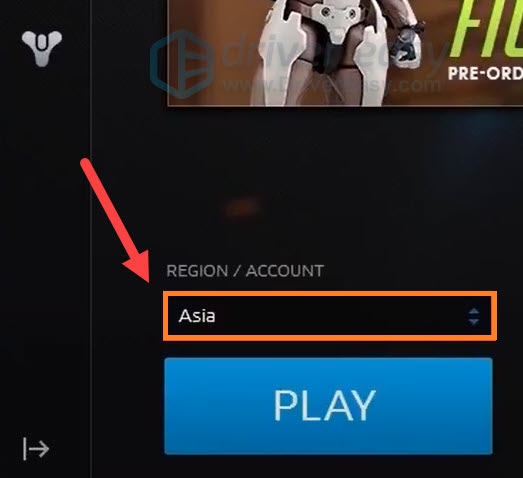
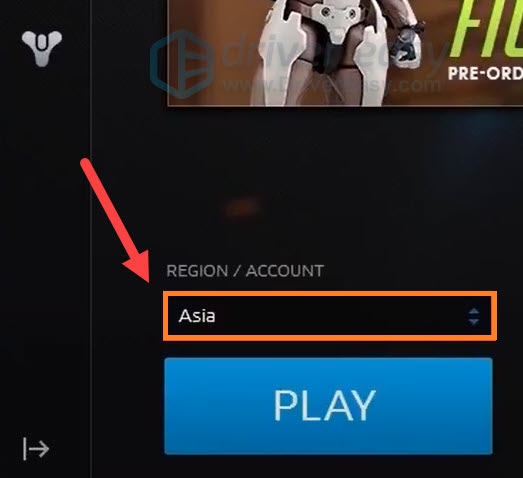
现在,您可以启动Destiny 2并检查连接。如果错误代码重新出现,则可以尝试下一个修复程序。
4。使用VPN
一些用户建议使用VPN在PC上的Destiny 2中解决了错误代码蜜蜂。尽管VPN可以提高速度,但是这也可能是PC上命运2错误代码蜜蜂的原因。
如果您不确定如何选择最好的VPN,我们建议下载nordvpn。 NORDVPN是世界各地著名的VPN。您可以轻松设置并登录到nordvpn。
5。启用静态IP地址
Bungie建议路由器问题可能导致错误。您可以在不致电Internet服务提供商的情况下进行修复。在PC上设置静态IP以改善连接。这也有助于启用destiny 2的端口转发。首先,获取用于在Windows中设置静态IP的路由器信息。
步骤1:收集路由器详细信息
- 按下打开Windows命令框Windows键 + R钥匙。
- 类型 'CMD'并运行它。
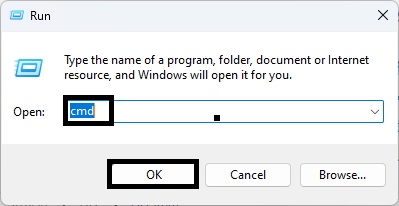
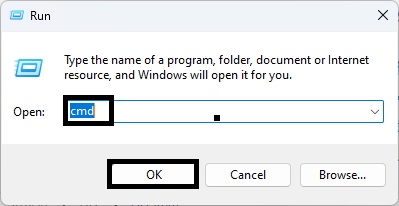
- 进入 ”ipconfig /all”然后按Enter。
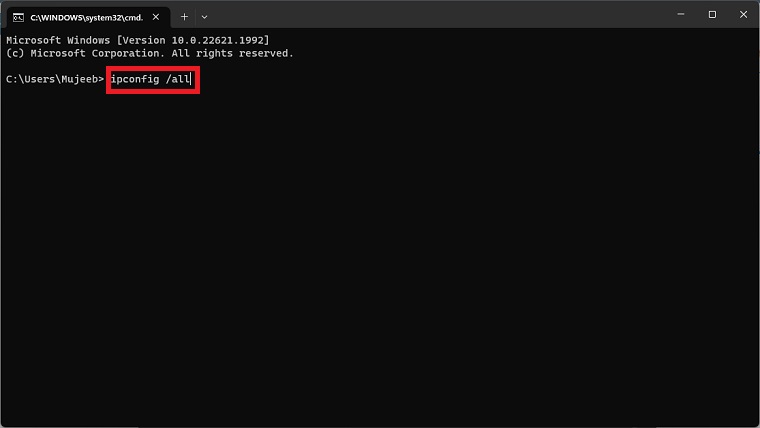
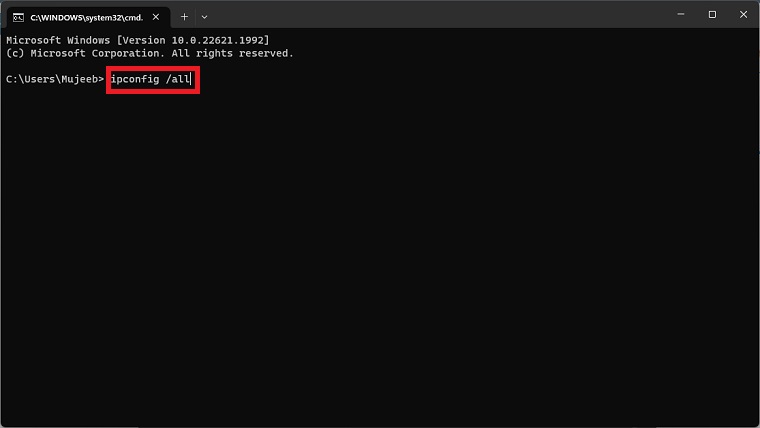
- 请注意IPv4地址,,,,子网掩码, 默认网关, 和DNS服务器。
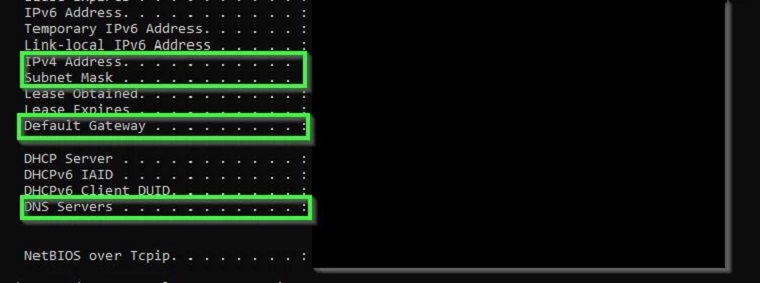
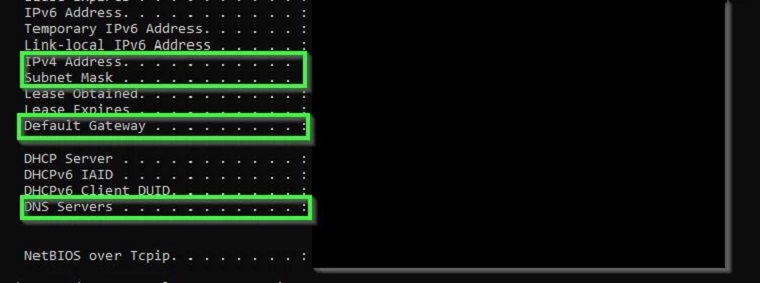
步骤2:访问网络设置
- 按Windows + R键再次。
- 类型 ”npca.cpl”并点击输入。
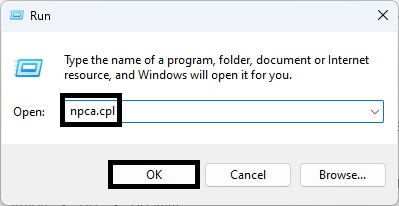
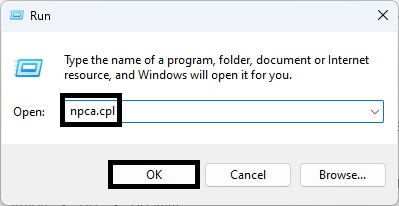
- 选择您的网络连接(有线/无线),然后单击特性。
步骤3:修改IPv4设置
- 打开Internet协议版本4(TCP/IPv4)属性。
- 选择 ”使用以下IP地址“。
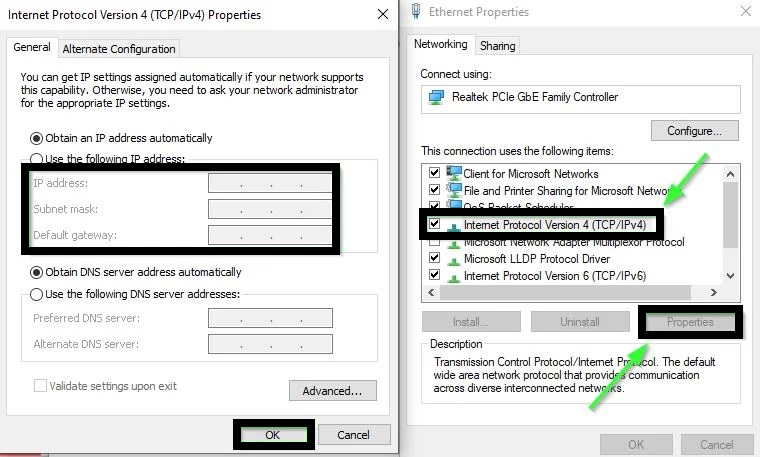
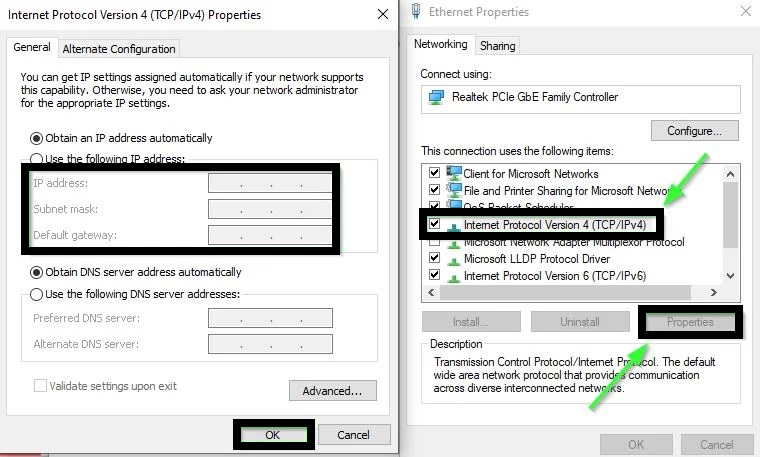
步骤4:填写路由器详细信息
- 输入著名的路由器详细信息:IP地址,子网掩码,默认网关和DNS服务器。
步骤5:替代DNS(可选)
- 可选,使用Google DNS:首选DNS服务器:'8.8.8.8',备用DNS服务器:'8.8.4.4'。
这些步骤指导您设置一个静态IP地址,以在Destiny 2中更好地连接稳定性。
6。联系您的ISP
如果您仍在《命运2》中遇到蜜蜂错误,请联系您的互联网提供商。
- 通常在您的每月账单上找到他们的技术支持电话号码。
- 致电并告诉他们游戏中的连接问题。
- 解释您已经尝试过的内容。
- 他们将指导您修复它。
如何在ps5&xbox系列中的命运2中修复Bungie错误代码BEE
要修复PS5和Xbox系列的Destiny 2中的错误代码蜜蜂,然后按以下潜在修复程序解决您的问题;
1。重新启动您的控制台并清除缓存
游戏将临时文件存储在控制台的内存中。如果这些文件弄乱了,游戏可能无法正常工作,您可能会在Destiny 2中看到Bee错误。要解决此问题,请尝试重新启动控制台并删除缓存。
对于Xbox系列
步骤1。保持力量Xbox控制台上的按钮,直到系统完全关闭。
步骤2。断开电源电缆与控制台,然后保持力量再次按钮以释放电源。这样,它将清除缓存并格式化Xbox内存。
步骤3。重新连接电源电缆,并等待控制台上的光从白色变为橙色。
步骤4。再次打开您的Xbox One,看看Destiny 2错误代码BEE是否仍然存在。
另外,您可以通过设置清除缓存。在设置窗口中,转到Xbox设置>网络>高级设置>替代MAC地址>清除。
对于PS5/4
如果在PS4上玩游戏时遇到错误代码bee bee destiny 2,则可以硬重置PS4以清除缓存。这是这样做的方法:
步骤1。按住电源按钮7秒钟,直到听到哔哔声。
步骤2。拔下所有电源电缆。
步骤3。再次按下电源按钮以排放内部电源。
步骤4。重新连接电源电缆并正常启动PS4。现在,您可以查看命运错误代码蜜蜂是否固定。
2。检查互联网连接
命运2中的蜜蜂错误通常是由于互联网问题而发生的。要解决此问题,请尝试以下步骤以解决网络问题。如果您使用的是Wi-Fi或移动热点,请尝试使用有线连接。
此外,您可以按照以下提示检查Internet连接:
- 检查您的路由器/调制解调器是否有故障。为此,您可以运行互联网连接故障排除或切换到另一个无线连接。
- 请与您的ISP提供商联系,以诊断潜在的网络稳定性,流量和数据包丢失问题。
- 您可以更换长时间使用的旧设备。
之后,您可以重播游戏,看看是否已解决了错误代码Bee Destiny 2。
3。端口转发
为了获得与Bungie服务器更好的连接性,您可以在路由器上转发Destiny 2。首先,您需要知道哪种端口Destiny 2使用。
PlayStation 4的命运2:
- TCP:1935,3478-3480
- UDP:3074,3478-3479
Xbox One的命运2:
- TCP:3074
- UDP:88,500,1200,3074,3544,4500
Destiny 2蒸汽:
- TCP:27015-27030,27036-27037
- UDP:3074,3097,4380,27000-27031,27036
例如,我们以PS4用户为例。您可以按照此简单指南进行端口转发:
步骤1。查找IP地址,然后打开您的PS4系统。
步骤2。打开环境PS4仪表板的菜单,然后导航到网络>查看连接状态。
步骤3。转到屏幕上的IP地址并将其写下来。您需要使用此PS4 IP地址来启用端口转发。此外,您需要写下PS4的MAC地址。
步骤4。现在,您可以使用刚刚在PS4上发现的IP地址进行端口转发。
